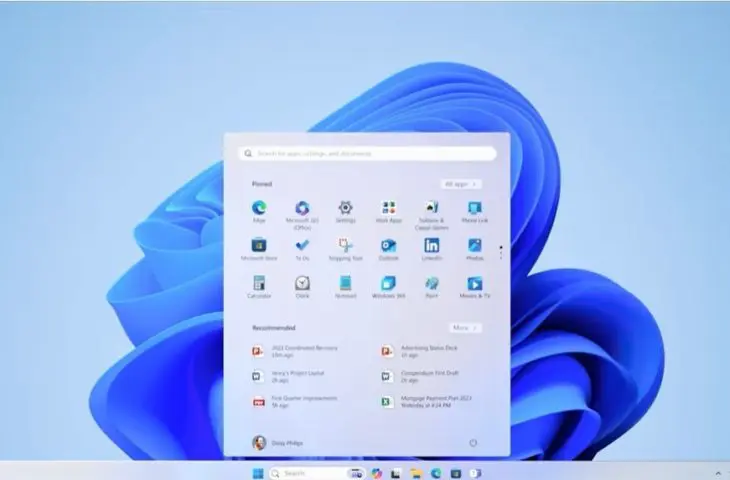Microsoft rolt de grote Windows-update 23H2 uit naar het grote publiek. Nadat heel wat Insider-testers met verschillende functies aan de slag gingen, kunnen de “gewone” Windows-gebruikers nu ook aan de slag met alle nieuwigheden.
De grootste Windows-update in jaren is vanaf vandaag beschikbaar. Met 23H2 krijgen een boel bestaande functies een upgrade, maar er zijn ook compleet nieuwe zaken te melden. Duik er samen met ons in, wij overlopen in dit overzicht de belangrijkste toevoegingen en nieuwigheden van de meer dan 150 updates en -grades. We stelden een top elf op, want het gaat tenslotte om Windows 11.
Beginnen
Om te genieten van al dat nieuws moet je natuurlijk wel de update downloaden. Daarvoor ga je naar start en vervolgens klik je je instellingen aan.
Even scrollen en dan Windows Update aanklikken. Het kan zijn dat de updates klaarstaan en dat je meteen aan de slag kan. Anders klik je voor de zekerheid even op ‘Naar updates zoeken’. Zo’n uitrol gebeurt niet op elk systeem wereldwijd tegelijk maar gefaseerd, dus het kan zijn dat je nog wel eens een keer moet komen kijken.

Benieuwd of je de nieuwste versie hebt? Open dan Start en typ winver en druk op Enter. Er verschijnt nu een dialoogvenster waar je kan lezen welke versie van Windows 11 op je systeem draait.
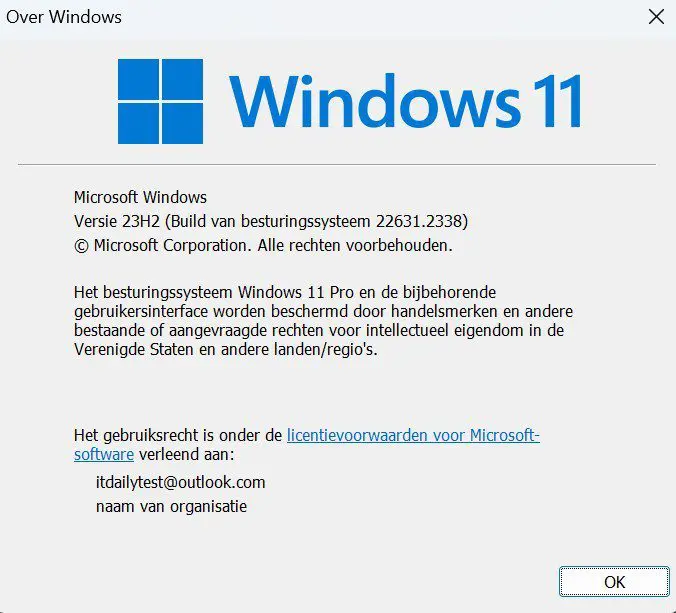
1 – Copilot in Windows
AI domineert nu toch al even de tech-wereld en mag natuurlijk niet ontbreken bij een Windows-update van dit formaat. Met Copilot voor Windows zit de virtuele assistent netjes geïntegreerd in het systeem. Wanneer je het icoontje aanklikt, verschijnt er rechts een balk met alle mogelijkheden. Dat gaat van een samenvatting maken, Spotify activeren, tot het vinden van juiste instellingen.

2 – Paint
De app stond ooit aan de rand van compleet te verdwijnen, maar lijkt nu helemaal terug. Dankzij AI krijgt Paint een aantal nieuwe functies. Zo kan je bijvoorbeeld zelf beelden genereren met de technologie van Dall-E 3. Die kan je dan ook nog bewerken, zoals met extra lagen of door eenvoudig de achtergrond te verwijderen. Je kan de app nu ook in een donkere modus gebruiken.
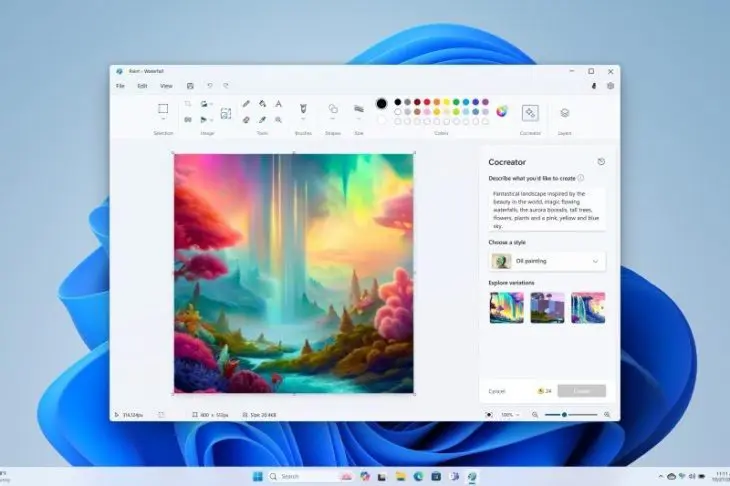
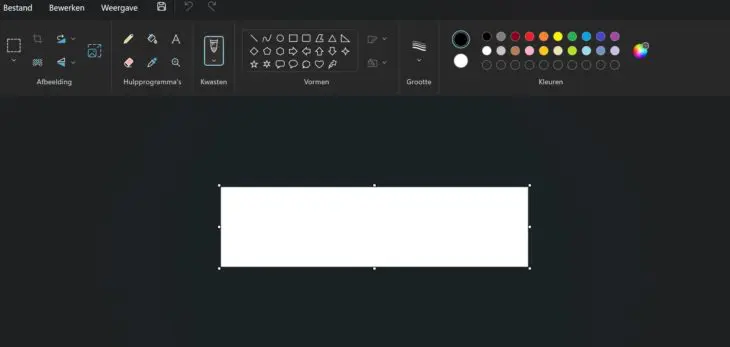
3 – Verkenner
Het hoeven niet altijd spectaculaire veranderingen aan populaire apps te zijn, een upgrade van iets praktisch als Verkenner kan ook een erg aangename verbetering vormen. Zowel de adresbalk als zoekfunctie kregen een upgrade en er is een heel nieuwe galerij om media weer te geven, met grotere thumbnails De app werkt nu ook met tabs.

4 – Kniptool
Deze functie laat je nu toe om tekst vanuit een opname te kopiëren naar een tekstverwerker. Een andere knappe update is de mogelijkheid om een videoschermopname te maken, met geluid.
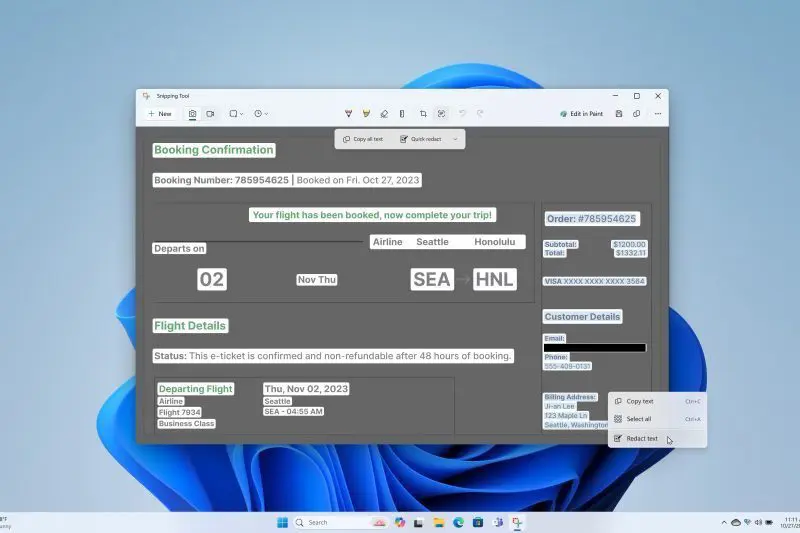
5 – Outlook
Mail is dood, leve Outlook. De vernieuwde mailtool neemt de naam Outlook over en ondersteunt naast de eigen Microsoft-adressen ook accounts van bijvoorbeeld Yahoo of Gmail. Je kan ook gewoon in de app blijven om bestanden toe te voegen aan OneDrive. Wanneer je overschakelt op de nieuwe versie, worden al je instellingen handig gewoon in enkele seconden overgezet. Het nieuwe icoontje verschijnt in de taakbalk, maar je moet het nog wel zelf vastpinnen.

6 – Kladblok
Zelf zaken opslaan voor je sluit is niet meer nodig, de app doet dat automatisch voor je. Wanneer je afsluit en de app weer opent, kan je gewoon verdergaan waar je was gebleven. Kladblok werkt nu ook met tabbladen, voor als je in die app aan verschillende teksten tegelijk wil werken. Eventuele privacy-issues zijn ook niet vergeten, je hebt nu de mogelijkheid om zaken als telefoonnummers of e-mailadressen te verbergen.
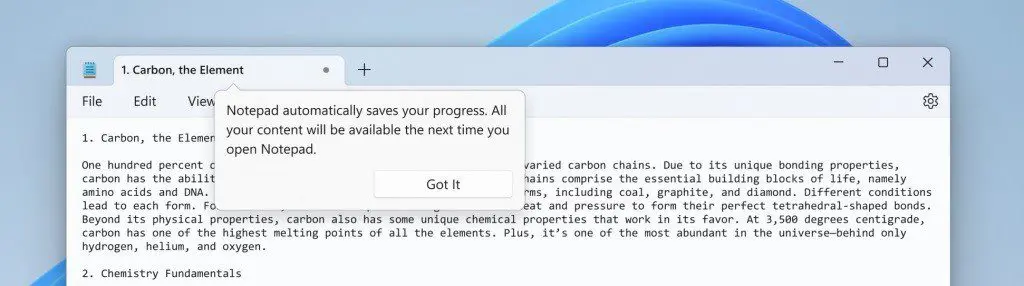
7 – RAR-ondersteuning
Vanaf nu hoef je WinRAR niet meer te downloaden en installeren, Windows ondersteunt RAR-bestanden gewoon zelf.
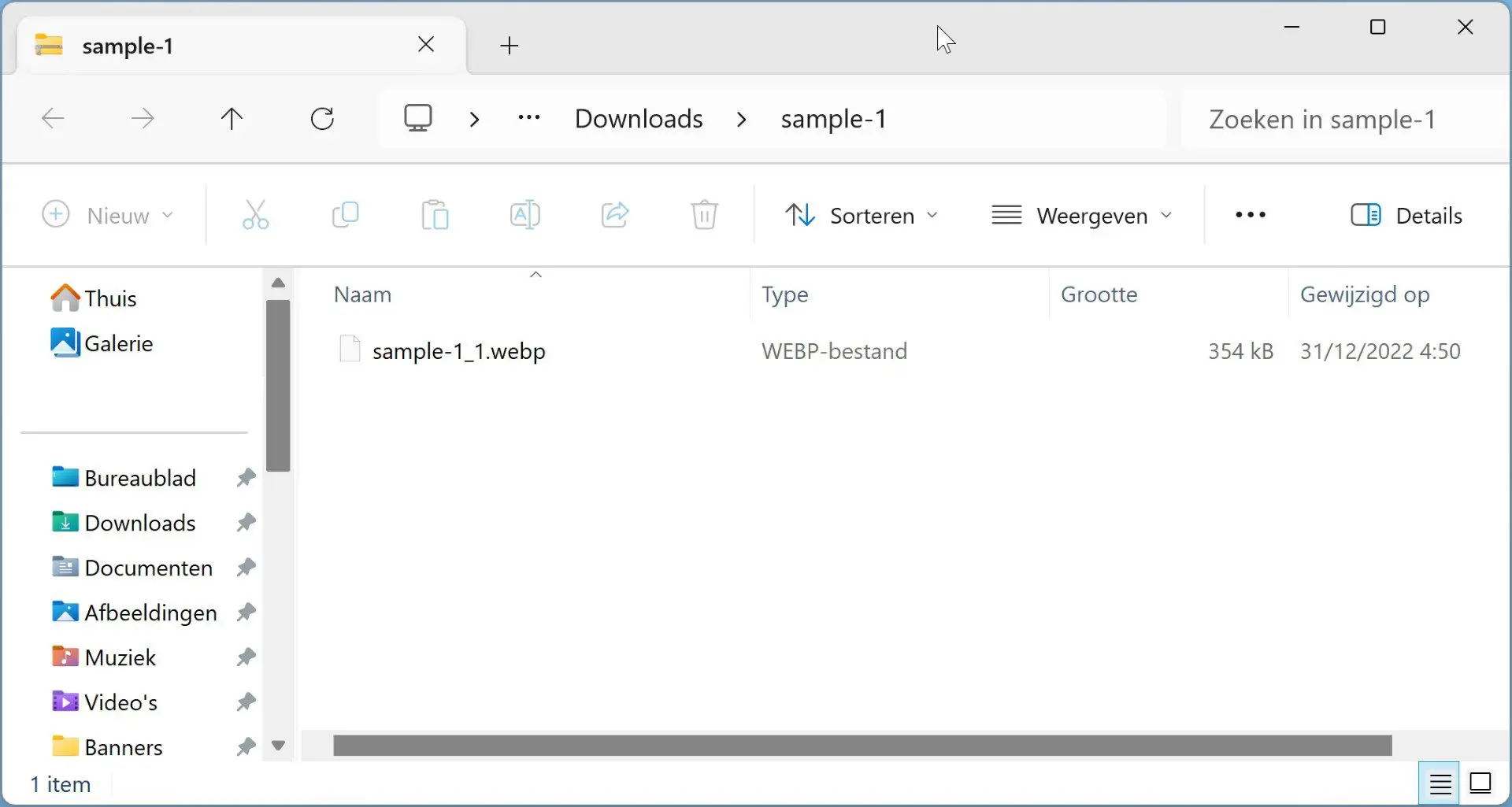
8 – Foto’s
Breng het centrale onderwerp van een foto nu nog meer naar voor, met de optie om de achtergrond van een afbeelding wazig te maken en het onderwerp in een foto meer te laten opvallen. Je kan de hevigheid van het wazige deel aanpassen en de delen zelfs veranderen.
9 – Beveiliging
Windows 11 heeft nu ook ondersteuning voor passkeys. Hiermee neemt Microsoft opnieuw een stap weg van beveiligen met een wachtwoord. De passkeys kan je aanmaken via Windows Hello for Business. Het voordeel hiervan is dat passkeys op je apparaat zelf staan en niet ergens op een server.

10 – Volume
De volume-functie krijgt om te beginnen een visuele upgrade, maar daar zitten ook praktische nieuwigheden bij. Je kan via dit paneel nu ook het volume van aparte apps aanpassen. Zo kan je op dezelfde plaats het volume van bijvoorbeeld YouTube laten zakken, om dat van de videocall die net begon, op te voeren.
11 – Backup
Je hele digitale hebben en houden emigreren naar een andere Windows 11-computer gaat nu nog vlotter. Alles van bestanden tot instellingen wordt automatisch overgezet. Zelfs de gepinde apps in je taakbalk worden mee overgenomen.

Dit is de grootste Windows-update die Microsoft in een lange tijd heeft uitgevoerd en er is dan ook bijna even lang naar uitgekeken. Geduld is echter een mooie deugd; een belangrijke update wil niet zeggen dat alles perfect is, (kleinere) bugs kunnen nog steeds voorkomen en soms loont het om nog even te wachten. Hou daar in elk geval rekening mee wanneer het enthousiasme te groot wordt.
Wat ook met een korreltje zout te nemen valt, is de algemene uitrol. Niet elke regio of zelfs elk systeem wordt even snel bediend en het kan misschien even duren voor dat van jou effectief alle updates en nieuwigheden krijgt. Dat geldt ook hier op de redactie, ons testsysteem moet het voorlopig stellen zonder bijvoorbeeld Copilot of de complete lijst aan upgrades voor Paint. Hou je updates in de instellingen dus zeker nog even extra in de gaten en doe voor de zekerheid al eens een heropstart meer, de komende dagen.